Informationen zu Wasserfalldiagrammen
Diese Diagramme zeigen eine laufende Summe positiver oder negativer Werte an. Dies ist hilfreich, um aufzuzeigen, wie ein Anfangswert zu einem Nettowert geführt hat.
Abbildung 8-2 beginnt mit dem Nettoertrag und zeigt dann die positiven und negativen Beiträge an, die zum Nettoeinkommen führen.
Abbildung 8-2 Beispiel für Wasserfalldiagramm
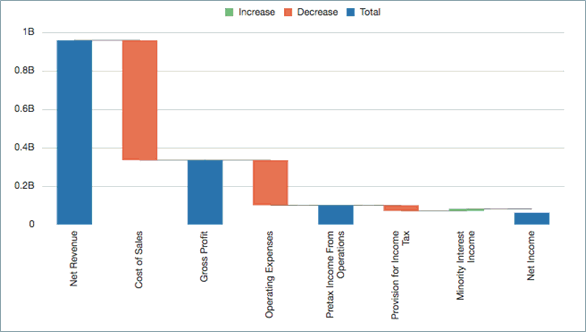
Wasserfalldiagrammdaten werden typischerweise als Rasterzeilen-Datenwerte mit einer einzelnen Spalte dargestellt, wobei die Zeilenelemente auf der X-Achse angezeigt werden.
-
Die Standardeinstellung für Reihe/Gruppen ist "Spalten/Zeilen".
-
Verwenden Sie stattdessen "Zeilen/Spalten", wenn die Daten der X-Achse in den Rasterspalten angezeigt werden.
Positive Werte, negative Werte und Summen
EPM-Daten werden in einem Raster typischerweise als positive Werte angezeigt. Sie müssen Datenwerte manuell als negativ festlegen (z.B. Umsatzkosten und Betriebsaufwand) oder als Summen (z.B. Bruttogewinn und Nettoeinkommen).
So legen Sie einen Datenwert als negativ fest:
-
Wählen Sie die Zeile oder Spalte aus, die den Datenwert enthält, den Sie als negativ festlegen möchten.
-
Klicken Sie im Zeilenheader auf den Pfeil nach unten, und wählen Sie Negativ darstellen.
Die Zeile oder Spalte zeigt ein Minuszeichen an, um anzugeben, dass es sich um einen negativen Wert handelt.
Abbildung 8-3 Negative Datenwerte in Wasserfalldiagramm
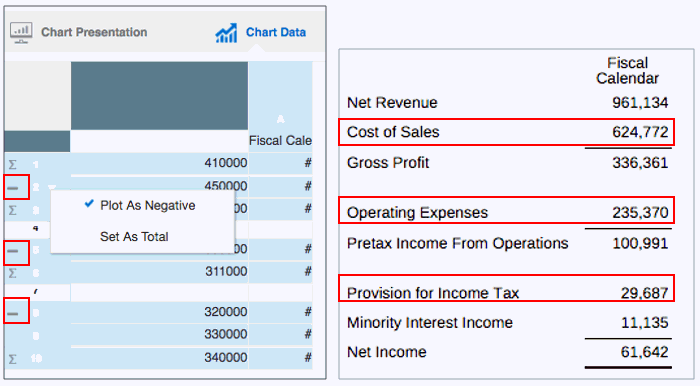
Abbildung 8-3 zeigt ein Beispiel, in dem Umsatzkosten, Betriebsaufwand und Rückstellung für Einkommensteuer als negative Datenwerte festgelegt sind.
So legen Sie einen Datenwert als Summe fest:
-
Wählen Sie die Zeile oder Spalte aus, die den Datenwert enthält, den Sie als Summe festlegen möchten.
-
Klicken Sie im Zeilenheader auf den Pfeil nach unten, und wählen Sie Als Summe festlegen.
Die Zeile oder Spalte zeigt das Zeichen Ʃ an, um anzugeben, dass es sich um einen Summenwert handelt.
Abbildung 8-4 Summendatenwerte in Wasserfalldiagramm
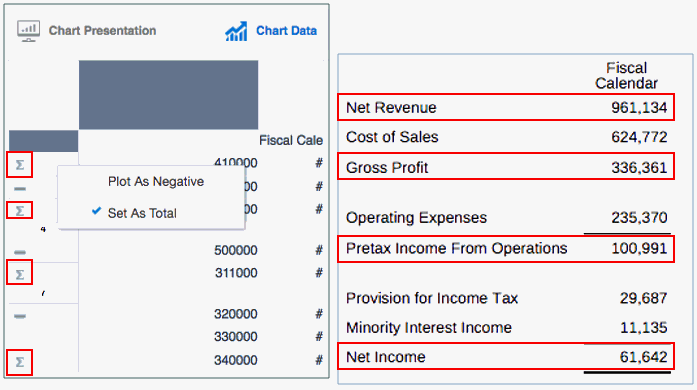
Abbildung 8-4 zeigt ein Beispiel, in dem Nettoertrag, Bruttogewinn, Einkommen aus Betrieb vor Steuern und Nettoeinkommen als Summendatenwerte festgelegt sind.
Eigenschaften
Sie können die folgenden Eigenschaften für Wasserfalldiagramme festlegen:
-
Legen Sie die Balkenfarben für Erhöhung, Verringerung und Summe sowie Farbe und Art der Verbindungslinie fest.
-
Legen Sie die Labelposition mit Text- und Zahlenformatierung fest. Verwenden Sie entweder die Einstellungen Auto oder Mitte, um die Labels für alle Balken anzuzeigen.
-
Legen Sie die Balkenbreite und den Rahmen fest.
Abbildung 8-5 Beispiel für fertiggestelltes Wasserfalldiagramm
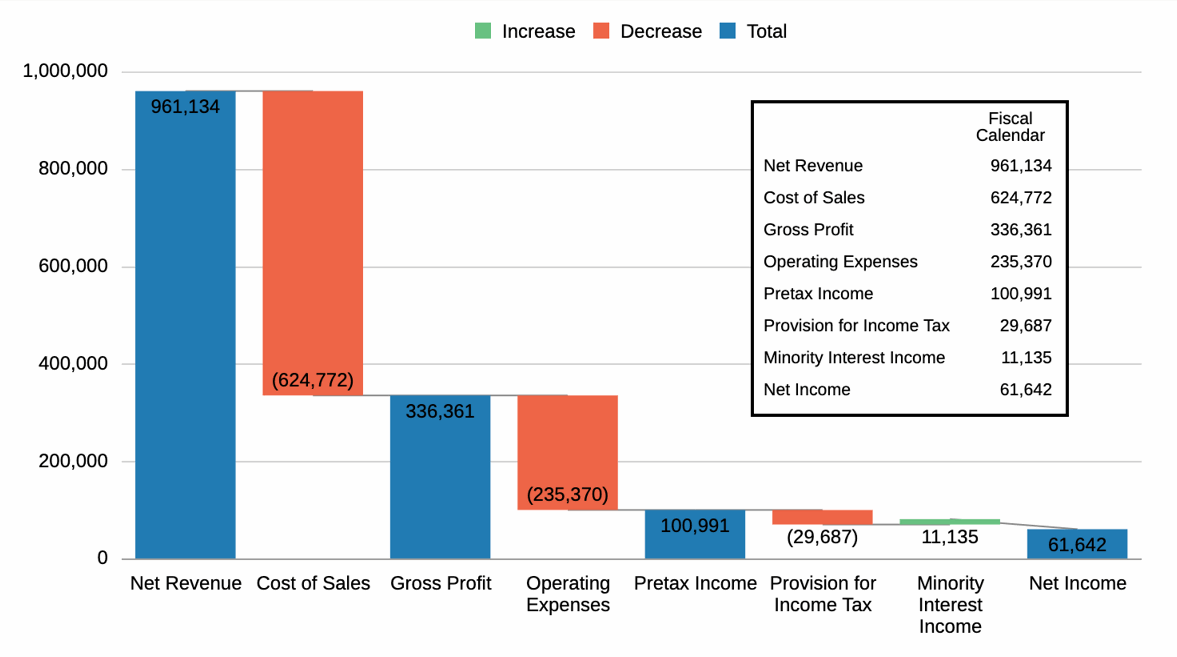
Abbildung 8-5 zeigt ein Beispiel eines fertiggestellten Wasserfalldiagramms mit den entsprechenden festgelegten Datenwerten.
Hinweis:
Beispielbericht 2b (Erweiterte Diagramme) enthält ein Beispiel für ein Blasendiagramm.